- Fallout 3 es un híbrido RPG-FPS postapocalíptico que se lanzó en 2008.
- Dado que el juego es bastante antiguo ahora, se esperan problemas con su ejecución en Windows 10.
- Para obtener más guías sobre este increíble producto, consulte nuestro Centro dedicado de Fallout 3.
- Puede encontrar artículos aún más interesantes si visita nuestro Página de juegos.

XINSTALAR HACIENDO CLIC EN EL ARCHIVO DE DESCARGA
Este software reparará errores informáticos comunes, lo protegerá de la pérdida de archivos, malware, fallas de hardware y optimizará su PC para obtener el máximo rendimiento. Solucione problemas de PC y elimine virus ahora en 3 sencillos pasos:
- Descargar la herramienta de reparación de PC Restoro que viene con tecnologías patentadas (patente disponible aquí).
- Hacer clic Iniciar escaneo para encontrar problemas de Windows que podrían estar causando problemas en la PC.
- Hacer clic Repara todo para solucionar problemas que afectan la seguridad y el rendimiento de su computadora.
- Restoro ha sido descargado por 0 lectores este mes.
Fallout 3 es la tercera incorporación a la serie Fallout que Bethesda lanzó en 2008. Por lo tanto, el juego es anterior a Windows 7 y 10 y fue diseñado principalmente para Vista.
Entonces, Fallout 3 no siempre funciona cuando algunos jugadores intentan jugarlo en ventanas 10. Para algunos jugadores, el juego se bloquea cuando hacen clic en Nuevo en Fallout 3.
¿Cómo hago que Fallout 3 se ejecute en Windows 10?
1. Compruebe si necesita actualizar el controlador de su tarjeta gráfica
Los juegos son aplicaciones que hacen un uso intensivo de la GPU, por lo que cualquier problema con los controladores de video se traducirá en malas experiencias de juego o incluso en errores durante el juego.
Dicho esto, si experimenta alguno de los anteriores mientras juega Fallout 3, actualice sus controladores de gráficos lo antes posible.
La forma más rápida de hacerlo es con un actualizador de controladores dedicado como DriverFix, ya que garantizará los controladores más recientes para su hardware actual.

Este producto es extremadamente liviano y encontrará todos sus controladores obsoletos, rotos o faltantes en cuestión de segundos después de escanear su PC.
A continuación, puede optar por instalar los controladores más recientes de forma automática, manual o semimanual.

DriverFix
Esta herramienta liviana y portátil detectará por sí misma todos los controladores faltantes y los actualizará lo antes posible.
Visita la página web
2. Ejecuta Fallout 3 en modo de compatibilidad
- Abierto Explorador de archivos con la tecla de Windows + tecla de acceso rápido E para ello.
- Abra la carpeta Steam de Fallout 3 en el Explorador de archivos.
- La ruta predeterminada para la carpeta Steam de Fallout 3 será:
C: Archivos de programa (x86) SteamsteamappscommonFallout 3.
- Luego haga clic derecho en el archivo EXE de Fallout 3 para seleccionar Propiedades.
- A continuación, seleccione la pestaña Compatibilidad en la ventana de propiedades del juego.
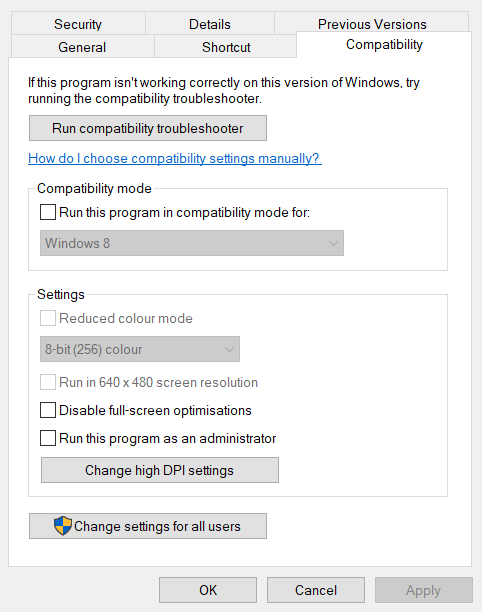
- Selecciona el Ejecuta este programa en modo compatibilidad para el ajuste.
- Luego seleccione Windows XP (Service Pack 3) en el menú desplegable de la plataforma.
- Puede intentar seleccionar otras plataformas de paquetes de servicio de Windows XP y ventanas 7 si la opción XP Service Pack 3 no funciona.
- Además, seleccione la casilla de verificación para el Ejecute este programa como administrador opción.
- Hacer clic Aplicar para guardar la configuración.
- Haga clic en el OK botón para salir.
Cuando Fallout 3 no funciona en Windows 10, suele ser un problema de compatibilidad que se puede resolver con el modo de compatibilidad.
- Solución: la instalación de juegos para Windows Live falló o no funcionó
- Cómo jugar Doom en tu navegador [No se requiere descarga]
3. Edite el archivo de configuración Falloutprefs.ini para Fallout 3
- La edición del archivo Falloutprefs.ini del juego también puede solucionar que Fallout 3 no funcione en Windows 10. Abra el Explorador de archivos.
- Haga clic en Mis documentos > Mis juegos > Fallout 3 para abrir la ruta de esa carpeta.
- Haz doble clic en el archivo falloutprefs.ini para abrirlo en el Bloc de notas.
- A continuación, busque la configuración bUseThreadedAI=0 en el archivo falloutprefs.ini.
- Cambie la configuración bUseThreadedAI=0 a bUseThreadedAI=1.
- Si bUseThreadedAI=0 no está en el archivo, ingrese bUseThreadedAI=1 en una nueva línea dentro del archivo.
- Luego añade iNumHWThreads=2 a otra nueva línea dentro del archivo falloutprefs.ini.
- Hacer clic Expediente y Ahorrar para guardar la nueva configuración dentro del archivo.
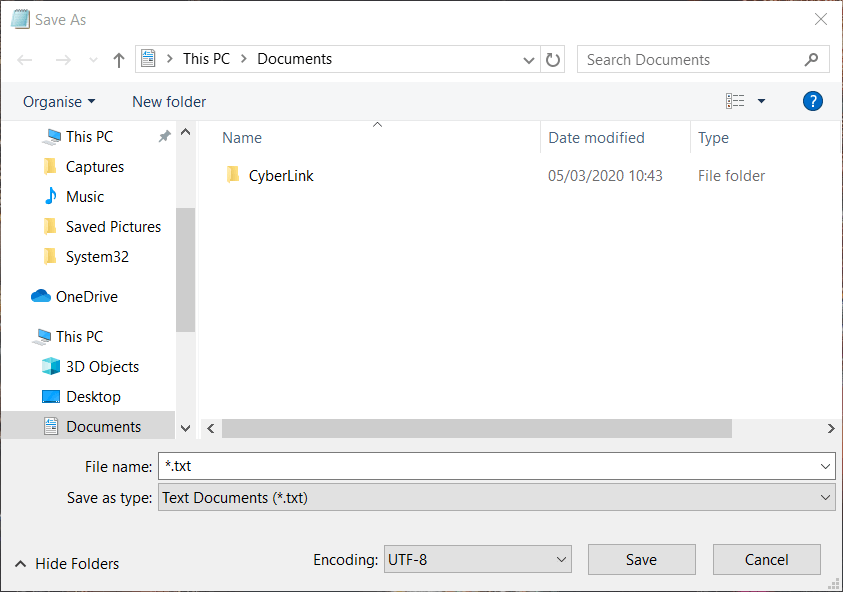
- A partir de entonces, intente ejecutar Fallout 3 nuevamente.
4. Instalar juego de Windows en vivo
Fallout 3 necesita lo anticuado Juegos para Windows – En vivo software para ejecutar.
- Ingresar Juegos para Windows Live en Google como en la foto directamente debajo.
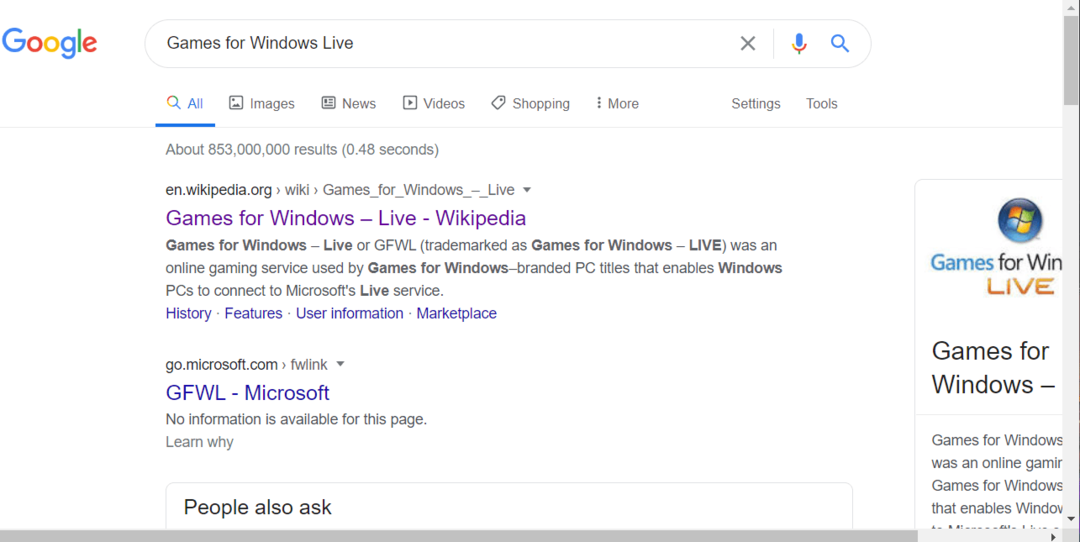
- Luego haga clic en el GWFL-Microsoft enlace cerca de la parte superior de los resultados de búsqueda.
- Al hacerlo, se descargará el instalador de Games for Windows Live.
- Abra la carpeta Juegos para Windows Live descargados.
- Luego haga clic en gfwlivesetup.exe para abrir el instalador de ese software.
- Siga el asistente de configuración para instalar Games for Windows Live.
- Inicie el software Games for Windows Live cuando lo haya instalado.
- Luego comenzará a descargar algunos archivos.
Esas son algunas de las resoluciones más probables que pondrán en marcha Fallout 3 para que puedas jugar en Windows 10. Nuestro Cómo jugar juegos antiguos El artículo también proporciona más consejos para ejecutar juegos anticuados en Windows 10.
 ¿Sigues teniendo problemas?Solucionarlos con esta herramienta:
¿Sigues teniendo problemas?Solucionarlos con esta herramienta:
- Descarga esta herramienta de reparación de PC calificado como Excelente en TrustPilot.com (la descarga comienza en esta página).
- Hacer clic Iniciar escaneo para encontrar problemas de Windows que podrían estar causando problemas en la PC.
- Hacer clic Repara todo para solucionar problemas con tecnologías patentadas (Descuento exclusivo para nuestros lectores).
Restoro ha sido descargado por 0 lectores este mes.
Preguntas frecuentes
Fallout 3 se lanzó en 2018.
Sí, Fallout se convirtió en el Juego del año en 2008, y también está disponible para descargar una edición de GotY.
En comparación con las entradas posteriores, Fallout 3 se considera igual o, en algunos casos, superior. Mira esta lista de los mejores juegos de rol que puedes obtener de Steam.
![Problemas de Diablo 3 en Windows 10 [Guía completa para solucionarlos]](/f/615ee724ff0e81b54e0892ae7054477b.webp?width=300&height=460)

